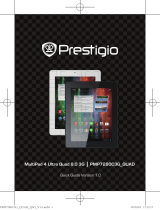Stránka sa načítava...

10
Built-in
Camera
- Built -in Camera
- Ingebouwde Camera
- Integrierte Kamera
- Caméra intégrée
- Cámara integrada
- Câmara incorporada
- Wbudowana kamera
- Zabudovaný fotoaparát
- Zabudovaný fotoaparát
- Indbygget kamera
- Inbyggd kamera
- Ενσωματωμένη Κάμε
- Fotocamera integrata
- Встроенная камера
- Innebygget kamera
- Vgrajena kamera
- Вбудована камера
-
- Beépített kamera
- Вградена камера
- Cameră încorporată
- Slušalice
- Ugrađena kamera
- Built-in Microphone
- Ingebouwde microfoon
- Integriertes Mikrofon
- Microphone intégré
- Micrófono integrado
- Microfone incorporado
- Wbudowany mikrofon
- Zabudovaný mikrofon
- Zabudovaný mikrofón
- Indbygget mikrofon
- Inbyggd mikrofon
- Ενσωματωμένο Μικρόφωνο
- Microfono integrato
- Встроенный микрофон
- Innebygget mikrofon
- Vgrajeni mikrofon
- Вбудований мікрофон
-
- Beépített mikrofon
- Вграден микрофон
- Microfon încorporat
- Ugrađeni mikrofonn
Built-in
Microphone
Volume - + - Volume up or Down
- Volume harder of zachter
- Leiser oder laute
- Augmentez ou baissez le volume
- Subir o bajar volumen
- Aumentar ou diminuir volume
- Zwiększanie lub zmniejszanie
poziomu głośności
- Zvýšení nebo snížení hlasitosti
- Zvýšenie alebo zníženie hlasitosti
- Lydstyrke op eller ned
- Justera volymen uppåt eller
nedåt
- Αύξηση ή μείωση της έντασης
ήχου
- Aumento o abbassamento del
volume
- Переключатель увеличения или
уменьшения громкости
- Volum opp eller ned
- Jakost - +: Povečanje ali
zmanjšanje jakosti
- Клавіша гучності
-
- Hangerő fel vagy le
- Усилване или намаляване
силата на звука
- Creşterea sau reducerea
volumului
- Glasnoća + i –
TAB07_220_QSG_2.indd 10 28-11-13 15:28

13
- R1 (Right Shoulder Button)
- R1 (schouderknop rechts)
- R1 (Rechte Schultertaste)
- R1 (bouton arrière droit)
- R1 (botón superior derecho)
- R1 (Botão superior direito)
- R1 (Prawy górny przycisk)
- R1 (pravé postranní tlačítko)
- R1 (Pravé okrajové tlačidlo)
- R1 (højre skulderknap)
- R1 (Höger axelknapp)
- R1 (Δεξιό Άνω Πλήκτρο)
- R1 (pulsante lato destro)
- R1 (правая боковая кнопка)
- R1 (høyre skulderknapp)
- R1 (gumb za desno)
- R1 (права бокова кнопка)
- R1 (Jobb vállgomb)
- R1 (Десен страничен бутон)
- R1 (Buton umăr drept)
- R1 (desni gumb)
- L2 (Extra Hotkey)
- R2 (Extra Hotkey)
- L3 (Extra Hotkey)
- R3 (In Camera mode,
press to take picture)
- R3 (in cameramodus; druk om
foto te nemen)
- R3 (Im Kamera-Modus zum
Fotografieren drücken)
- R3 (en mode appareil photo,
appuyez sur cette touche pour
prendre une photo)
- R3 (en el modo Cámara, pulsar
para hacer una foto)
- R3 (No modo de câmara, prima
para tirar fotografias)
- R3 (Naciśnij w trybie kamery,
aby wykonać zdjęcie)
- R3 (stisknutím tohoto tlačítka
v režimu Fotoaparát pořídíte
snímek)
- R3 (V režime fotoaparát,
stlačením nasnímajte obrázok)
- L1 (Left Shoulder Button)
- L1 (schouderknop links)
- L1 (Linke Schultertaste)
- L1 (bouton arrière gauche)
- L1 (botón superior izquierdo)
- L1 (Botão superior esquerdo)
- L1 (Lewy górny przycisk)
- L1 (levé postranní tlačítko)
- L1 (Ľavé okrajové tlačidlo)
- L1 (venstre skulderknap)
- L1 (Vänster axelknapp)
- L1 (Αριστερό Άνω Πλήκτρο)
- L1 (pulsante lato sinistro)
- L1 (левая боковая кнопка)
- L1 (venstre skulderknapp)
- L1 (gumb za levo)
- L1 (ліва бокова кнопка)
- L1 (Bal vállgomb)
- L1 (Ляв страничен бутон)
- L1 (Buton umăr stâng)
- L1 (lijevi gumb)
L1
R1
L2
R2
L3
R3
TAB07_220_QSG_2.indd 13 28-11-13 15:28

17
Android Home Screen
Android Home scherm / Android Startbildschirm / Page d’accueil Android / Pantalla de inicio de Android / Ecrã principal
do Android / Ekran domowy systemu operacyjnego Android / Domovská obrazovka Androidu / Omáca obrazovka Android
/ Skærmen Android Home [Android Hjem] / Android Startskärm / Η Αρχική Οθόνη του Android (Home) / Schermata
Home di Android / Главный экран Android / Android startskjerm / Domači zaslon Android / Головний екран Android /
Android
/ Android kezdőképernyő / Начален екран на Android / Ecran de început Android / Android
početni zaslon
- On the bottom of the G1 Force screen you
can always find the status bar.The status bar
contains both system information and function
buttons.
- De statusbalk is altijd te vinden onderin het
G1 Force scherm. In de statusbalk vindt u
systeeminformatie en functieknoppen.
- Am unteren Rand des G1 Force-Bildschirms
wird die Statusleiste angezeigt.Die
Statusleiste enthält Systeminformationen und
Funktionsschaltflächen.
- Vous trouverez la barre d’état en bas de
l’écran G1 Force. La barre d’état contient les
boutons Informations système et Fonction ».
- En la pantalla inferior de la pantalla de G1
Force siempre podrá encontrar la barra
de estado. La barra de estado contiene
información del sistema y botones de
funciones.
- No fundo do ecrã do G1 Force, pode
sempre encontrar a barra de estado.
A barra de estado contém informações
do sistema e botões de funcionalidades.
- U dołu ekranu tabletu G1 Force zawsze
wyświetlany jest pasek stanu. Pasek
stanu wyświetla zarówno informacje o
systemie, jak i przyciski funkcyjne.
- Dole na obrazovce G1 Force se nachází
stavová lišta.Stavová lišta obsahuje
jak systémové informace, tak i funkční
tlačítka.
- Na dolnej strane obrazovky G1 Force
môžete vždy nájsť stavovú lištu.Stavová
lišta obsahuje systémové informácie a
funkčné tlačidlá.
PT
DE
FR
EN
NL
SP
PL
CS
SK
1
3
4
5 6 7
8
9 10
1112 13
2
TAB07_220_QSG_2.indd 17 28-11-13 15:28

19
- Меню програм та віджетів
-
- Alk. és widget menü
- Меню Приложения и графични
елементи
- Meniu aplicaţii şi widget
3
4
5
- Widget (analog clock)
- Widget (analoge klok)
- Widget (analoge Uhr)
- Widget (horloge analogique)
- Widget (reloj analógico)
- Widget (relógio analógico)
- Widget (zegar analogowy)
- Nástroj (analogové hodiny)
- Miniaplikácia (analógové hodiny)
- Widget (analogt ur)
- Widget (analogklocka)
- Γραφικό στοιχείο (αναλογικό
ρολόι)
- Widget (orologio analogico)
- Виджет (аналоговые часы)
- Widget (analog klokke)
- Pripomoček (analogna ura)
- Віджет (аналоговий годинник)
-
- Widget (analóg óra)
- Графичен елемент (аналогов
часовник)
- Widget (ceas analogic)
- App Shortcuts
- App-snelkoppelingen
- App-Verknüpfungen
- Raccourcis d’applications
- Accesos directos a aplicaciones
- Atalhos para aplicações
- Ikony skrótów aplikacji
- Zástupci aplikací
- Odkazy na aplikácie
- App-genveje
- Appgenvägar
- Συντομεύσεις Εφαρμογών
- Scorciatoie della app
- Ярлыки приложений
- App-snarveier
- Bližnjice aplikacij
- Ярлики програм
-
- Alk. parancsikon
- Кратки пътища към приложения
- Scurtături pentru aplicaţii
- Back button - brings you back to
the previous screen, or previous
website when using the Browser
- Terug knop - brengt u terug
naar het vorige scherm of de
vorige website, als u de browser
gebruikt
- Rück-Schaltfläche – Hiermit
kehren Sie zum vorherigen
Bildschirm oder, bei Verwendung
des Browsers, zur vorherigen
Webseite zurück
- Bouton arrière - retour à l’écran
précédent ou à la page Internet
précédente lors de l’utilisation du
navigateur
- Botón Back (Atrás): le lleva a la
pantalla anterior, o al sitio web
anterior si utiliza el navegador
- Botão de retrocesso - para voltar
ao ecrã anterior ou ao website
anterior quanto está a utlizar o
Browser (Navegador)
- Przycisk powrotu – przejście
do poprzedniego ekranu lub
poprzedniej strony internetowej w
czasie korzystania z przeglądarki
- Tlačítko zpět – návrat na
předchozí obrazovku nebo, pokud
používáte prohlížeč, na předchozí
webovou stránku.
- Tlačidlo Späť – prenesie vás späť
na predchádzajúcu obrazovku
alebo predchádzajúcu internetovú
stránku pomocou prehliadača
- Pulsante indietro - riporta alla
schermata precedente oppure al
sito Web precedente quando si
utilizza il Browser
- Кнопка «Назад» – вернуться
к предыдущему экрану или
предыдущему веб-сайту при
использовании браузера
- Tilbakeknapp - setter deg tilbake
til forrige skjermbilde, eller
tidligere nettside når du bruker
nettleser.
- Gumb za nazaj – vrne vas na
prejšnji zaslon ali prejšnjo spletno
stran, ko uporabljate brskalnik
- Кнопка «Назад» – повернутись
до попереднього екрана чи до
попереднього веб-сайту під час
використання браузера
-
- Vissza gomb - vissza az előző
képernyőhöz, böngészőnél az
előző honlaphoz
TAB07_220_QSG_2.indd 19 28-11-13 15:28

20
6
7
8
- Home - brings you back to the
Android Home Screen
- Home - brengt u terug naar het
Android Home scherm
- Start – Hiermit kehren Sie zum
Android Startbildschirm zurück
- Accueil - retour à la page
d’accueil Android
- Home (Inicio): le lleva a la
pantalla de inicio de Android
- Ecrã principal - para voltar ao
Ecrã principal do Android
- Home – przejście do
ekranu domowego systemu
operacyjnego Android
- Domů – návrat zpět na
domovskou obrazovku Androidu
- Domov – prenesie vás späť na
domácu obrazovku Android
- Home [Hjem] - fører dig tilbage til
skærmen Android Home [Hjem]
- Hem - tar dig tillbaka till Android
Startskärmen
- Αρχική - σας επαναφέρει στην
Αρχική Οθόνη του Android
- Home - riporta alla schermata
Home di Android
- Главный экран – перейти на
главный экран Android
- Hjem - setter deg tilbake til
Androids hjemmeskjern.
- Domov – vrne vas nazaj na
domači zaslon Android
- Головний екран – перейти до
головного екрана Android
-
- Kezdő - Vissza az Android
Kezdőképernyőhöz
- Начало - връща ви обратно към
Началния екран на Android
- Acasă – vă readuce la ecranul de
început Android
- Multitask button
- Multitask-knop
- Multitasking-Schaltfläche
- Bouton multitâche
- Botón Multitask
(Multitarea)
- Botão multifunções
- Przycisk menedżera zadań
- Multifunkční tlačítko
- Viacúlohové tlačidlo
- Knap til multitasking
- Fleraktivitetsknapp
- Κουμπί πολυδιεργασίας
- Pulsante multifunzione
- Многозадачная кнопка
- Knapp for fleroppgavekjøring
- Večopravilnostni gumbe
- Багатоцільова кнопка
-
- Többalkalmazás gomb
- Многофункционален бутон
- Buton sarcini multiple
- Screenshot
- Screenshot
- Screenshot
- Capture d’écran
- Captura de pantalla
- Captura de ecrã
- Zrzut ekranowy
- Snímek obrazovky
- Snímka obrazovky
- Skærmbillede
- Skärmdump
- Στιγμιότυπο οθόνης
- Istantanea
- Снимок экрана
- Skjermkopi
- Slika zaslona
- Знімок екрана
- Képernyőfelvétel
- Екранна снимка
- Captură de ecran
- Snimak zaslona
- Бутон Назад - връща
ви обратно към предишния
екран, или предишния уебсайт,
когато използвате Браузъра
- Buton Înapoi – vă conduce înapoi
la ecranul sau website-ul anterior
când se utilizează browserul
9 - Shows Menu
- Toont Menu
- Zeigt das Menü an
- Afficher le menu
- Muestra el menú
- Mostra o menu
- Wyświetla menu
- Zobrazí nabídku
- Zobrazí ponuku
- Viser menu
- Visar meny
- Εμφανίζει το Μενού
- Visualizza il menu
- Отображение меню
- Viser meny
- Meni kaže
- Відобразити меню
-
TAB07_220_QSG_2.indd 20 28-11-13 15:28

21
10
12
11
- Virtual Key Mapping see page xx
- Virtual Key Mapping (virtuele
toetsen toewijzen) zie pagina xx
- Virtual Key Mapping siehe
Seite xx
- Mapping de touches virtuelles,
voir page xx
- Virtual Key Mapping, consulte la
página xx
- Mapeamento de Teclas Virtuais -
ver página xx
- Mapowanie przycisków
wirtualnych – patrz strona xx
- Více o mapování virtuálních
kláves naleznete na straně xx
- Mapovanie virtuálnych tlačidiel
nájdete na strane xx
- Virtual Key Mapping se side xx
- Virtual Key Mapping se sidan xx
- Virtual Key Mapping, δείτε
σελίδα xx
- Virtual Key Mapping vedere
pagina xx
- Виртуальное сопоставление
клавиш, см. стр. xx
- Virtual Key Mapping se side xx
- Za virtualno določanje tipk glej
stran xx
- Віртуальне зіставлення клавіш,
див. стор xx
XX
- A virtuális billentyű
hozzárendeléshez lásd a(z)
xx oldalt.
- Разположение на виртуална
клавиатура, виж страница xx
- Cartografiere virtuală a tastelor
vezi pagina xx
- Virtualno mapiranje tipki, vidi
stranicu xx
- System Time
- Systeemtijd
- Systemzeit
- Heure du système
- Hora del sistema
- Hora do sistema
- Czas systemowy
- Systémový čas
- Systémový čas
- Systemtid
- Systemtid
- Ώρα Συστήματος
- Ora del sistema
- Системное время
- Systemtid
- Sistemski čas
- Системний час
-
- Rendszeridő
- Системен час
- Ora sistemului
- Wi-Fi Signal Indicator
- Indicator Wi-Fi signaal
- WLAN-Signalanzeige
- Indicateur du signal WiFi
- Indicador de señal Wi-Fi
- Indicador de sinal Wi-Fi
- Wskaźnik mocy sygnału Wi-Fi
- Ukazatel Wi-Fi signálu
- Indikátor signálu Wi-Fi
- Wi-Fi-signalindikator
- WiFi-signalindikator
- Ένδειξη Σήματος Wi-Fi
- Indicatore del segnale Wi-Fi
- Индикатор сигнала Wi-Fi
- Wi-Fi-signalindikator
- Indikator signala Wi-Fi
- Індикатор сигналу Wi-Fi
- WiFi
- Wi-Fi jel
- Индикатор за Wi-Fi сигнал
- Indicator de semnal Wi-Fi
Semnal
- Menü megjelenítése
- Показва менюто
- Afişare meniu
- Prikazuje izbornik
13 - Battery Level Indicator
- Battery Level Indicator
- Akku-Ladestandsanzeige
- Indicateur du niveau de batterie
- Indicador del nivel de batería
- Indicador de nível da bateria
- Wskaźnik poziomu naładowania
baterii
- Indikátor stavu baterie
- Kontrolka nabitia batérie
- Batteriniveauindikator
- Batterinivåindikator
- Ένδειξη Στάθμης Μπαταρίας
- Indicatore del livello batteria
- Индикатор уровня заряда
батареи
- Indikator for batterinivå
- Indikator stanja baterije
- Індикатор рівня заряду батареї
-
- Akkumulátor szintjelzés
- Индикатор за заряд на
батерията
- Indicator pentru nivelul de
încărcare a bateriei WiFi
TAB07_220_QSG_2.indd 21 28-11-13 15:28

44
SLOVENSKÝ
Virtual Key Mapping™ (VKM™) je intuitívna aplikácia jednoduchá na používanie, ktorá umožňuje prepojenie
fyzických hardvérových hracích tlačidiel s virtuálnymi riadiacimi tlačidlami hier.
(Fig.1)
Po otvorení hry stlačte ikonu VKM a zobrazí sa rozloženie riadiaceho panela VKM.
(Fig.2)
Dotknite sa a podržte prst na požadovanom tlačidle VKM a potom ho posúvajte smerom k virtuálnym
riadiacim tlačidlám na obrazovke.
(Fig.3-4)
Pre virtuálne smerové podložky (D-PAD) posuňte ľavý joystick do požadovaného bodu. Niektoré virtuálny
D-PADy sú väčšie ako štandardný okruh joysticku. Zväčšíte ho jednoducho, položte naň dva prsty a
posúvajte ich od seba, týmto zmeníte veľkosť joysticku do požadovanej veľkosti prekrytia.
Pre virtuálne samostatné tlačidlá posuňte požadovanú VKM klávesu podľa vášho výberu do správneho bodu
na obrazovke a prepojte ho s príslušným hardvérovým tlačidlom.
(Fig.5)
Po zmapovaní všetkých požadovaných virtuálnych kláves stlačte zelené tlačidlo
a potom tlačidlo
a vaše mapovanie pre vybranú hru sa uloží do pamäte. Keď neskôr spustíte hru, systém si automaticky
zapamätá uložené nastavenie VKM. Ak chcete zmeniť nastavenie VKM, stlačte znovu
a posuňte
požadovaný virtuálny kláves do nového požadovaného bodu a keď je na mieste, stlačte zelené tlačidlo
alebo stlačte červené tlačidlo a vymažte všetky virtuálne klávesy, ak chcete vymazať všetky
namapované tlačidlá a priradiť ich odznovu.
(Fig.6)
MAZANIE NAMAPOVANEJ KLÁVESY
Ak chcete vymazať virtuálnu klávesu, ktorú už viac nechcete používať, jedenkrát poklepte na virtuálnu
klávesu a vyberte DEL a virtuálny kláves sa vymaže z umiestnenia na obrazovke. Ak chcete nechať virtuálny
kláves na svojom mieste, stlačte OK.
(Fig.7)
REŽIMY VIRTUÁLNEHO JOYSTICKU
Virtuálny namapovaný joystick má dva režimy. REŽIM 1 je pre režim analógového joysticku s otáčavými
pohybmi. REŽIM 2 slúži na imitovanie pohybov švihania. Keď mapujete joystick na požadované umiestnenie
na obrazovke, jedenkrát naň poklepte a zobrazí sa režim výberu. V REŽIME 2 uvidíte posuvný výber
rýchlosti, ktorú chcete pre pohyb švihania. Jednoducho experimentujte s hrou a zistíte, ktorá rýchlosť vám
najlepšie vyhovuje. Po výbere režimu, ktorý chcete používať, stlačte OK.
TAB07_220_QSG_2.indd 44 28-11-13 15:28

45
TIP: Pri niektorých hrách sa nepoužívajú všetky tlačidlá a keď zbadáte zvláštne správanie, keď nestláčate
hardvérové tlačidlá, presuňte nepriradené virtuálne tlačidlá na miesto v hre, kde sa nenachádzajú žiadne
virtuálne ovládače.
Ak chcete experimentovať s nástrojom VKM, použite aplikáciu testovacieho zariadenia
, priraďte
klávesy VKM do ktorejkoľvek polohy na obrazovke, uložte nastavenie a použite hardvérové tlačidlá na
kontrolu, či imitácia dotykov prsta stláča normálne na dotykovej obrazovke.
TIP: Veľa hier a herných emulátorov fungujú automaticky s fyzickými hernými tlačidlami a nie je potrebné
žiadne VKM priraďovanie. V týchto hrách sa ponuka Možnosť/Nastavenia väčšinou nachádza na mieste, kde
môžu byť priradené fyzické tlačidlá k definíciám/ovládačom herných tlačidiel.
Pozrite si aj inštruktážne video na tablete: domáca obrazovka: ikona
SKRYTIE A ODOKRYTIE NAVIGAČNEJ LIŠTY ANDROID
A. Navigačná lišta Android sa skryje švihnutím zľava doprava
B. Navigačná lišta Android sa odokryje švihnutím sprava doľava
TAB07_220_QSG_2.indd 45 28-11-13 15:28

75
SK
DA
SV
EL
Váš tablet je pomalší ako zvyčajne, nereaguje dobre alebo zamŕza.
Reštartujte tablet pomocou tlačidla vypínač.Všetky údaje/nastavenia sa uložia, tablet sa iba vypne.
Potom podržte vypínač, až kým sa tablet opätovne nenaštartuje.
Tablet’en kører meget langsommere end normalt, reagerer ikke godt eller fryser. Genstart tablet’en
med knappen On/Off [Til/fra]. Alle data/indstillinger vil blive gemt, og tablet’en lukkes blot. Hold
derefter knappen On/Off [Til/fra] nede, indtil tablet’en starter igen.
Surfplattan är långsammare än normalt, reagerar inte bra eller fryser. Starta om surfplattan med på/
av-knappen. All data/inställningar sparas, surfplattan kommer bara att stängas av. Efteråt håller du
på/av-knappen tills surfplattan startar om.
Η ταμπλέτα λειτουργεί πολύ πιο αργά από το κανονικό, δεν αντιδρά σωστά ή “παγώνει”.
Επανεκκινήστε την ταμπλέτα χρησιμοποιώντας το πλήκτρο πλήκτρο On/Off. Όλα τα δεδομένα και
οι ρυθμίσεις θα διατηρηθούν, απλώς θα τερματιστεί η λειτουργία της ταμπλέτας. Κατόπιν κρατήστε
πατημένο το πλήκτρο On/Off μέχρι να εκκινήσει ξανά η ταμπλέτα..
Il tablet funziona molto più lentamente rispetto al normale, non reagisce bene o si blocca. Riavviare
il tablet con il pulsante di accensione/spegnimento. Tutti i dati/impostazioni saranno salvati, solo il
tablet si spegne. Dopodiché, tenere premuto il pulsante di accensione/spegnimento finché il tablet
non si riavvia.
Планшет работает медленнее, чем обычно, плохо реагирует или виснет. С помощью кнопки
сброса перезагрузите планшет. Все данные/настройки будут сохранены, завершится только
работа планшета. Затем нажмите и удерживайте кнопку включения/выключения для повторного
начала работы планшета.
Tableten oppfører seg tregere enn normalt, reagerer sakte eller låser seg. Start tableten på nytt med
på/av-knappen. Alle data og innstillinger lagres, tableten stenges bare ned. Hold deretter inne på/
av-knappen til den starter opp igjen.
Vaš tablični računalnik deluje veliko počasneje kot običajno, se sploh ne odziva ali zmrzne.
Ponovno zaženite tablični računalnik z gumbom za Vklop/Izklo. Vsi podatki/nastavitve bodo
shranjene, tablični računalnik se bo samo ugasnil. Nato držite gumb Vklop/Izklop, dokler se tablični
računalnik ponovno ne zažene.
Планшет працює повільніше, ніж завжди, погано реагує або зависає. Перезавантажте планшет
за допомогою увімкнення/вимкнення. Усі дані/налаштування збережуться, завершиться тільки
робота планшета. Потім натисніть та утримуйте кнопку увімкнення/вимкнення, щоб розпочати
роботу планшета.
IT
RU
NO
SI
UK
TAB07_220_QSG_2.indd 75 28-11-13 15:28
/